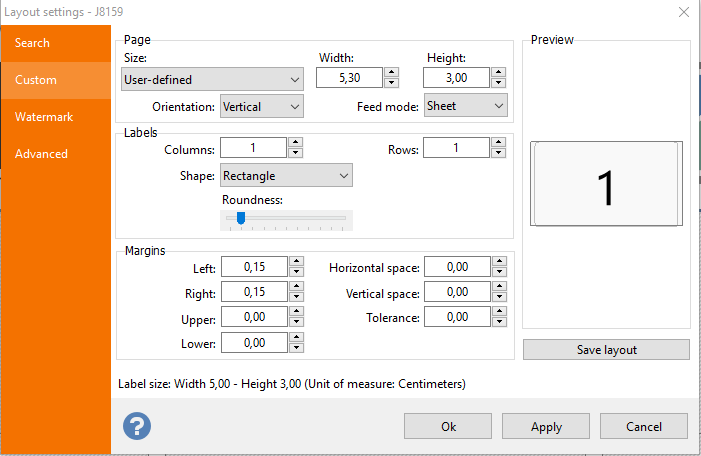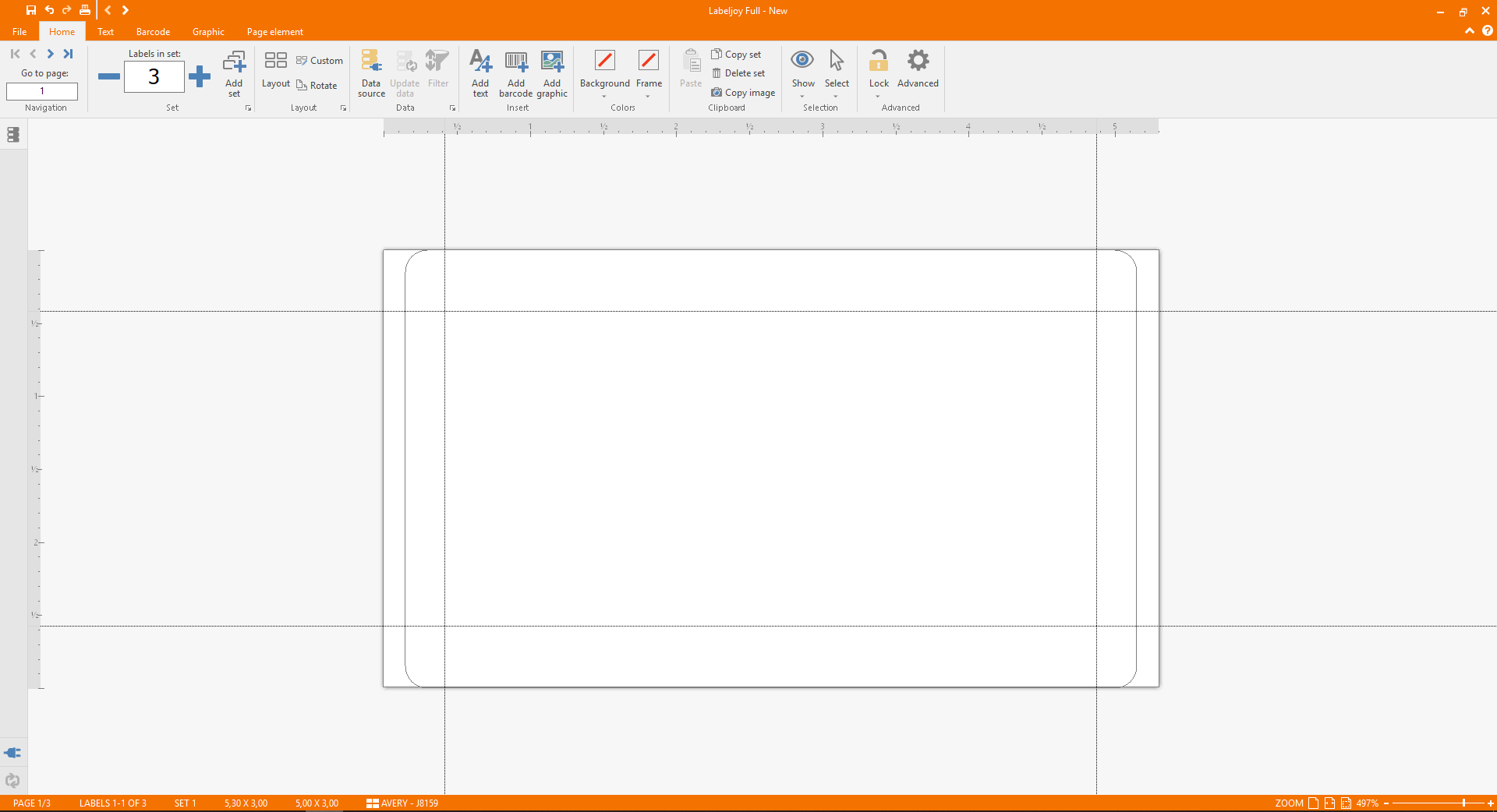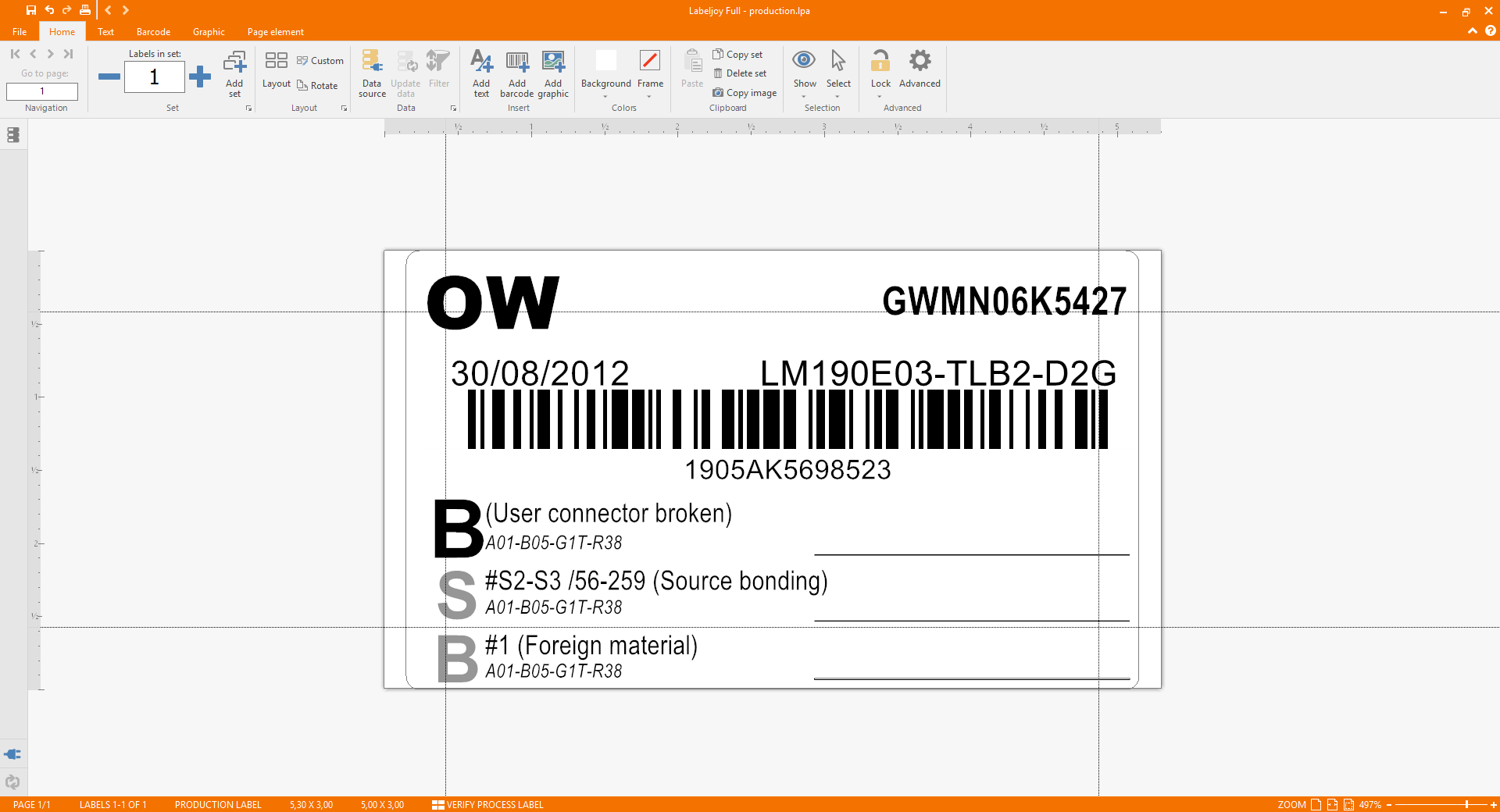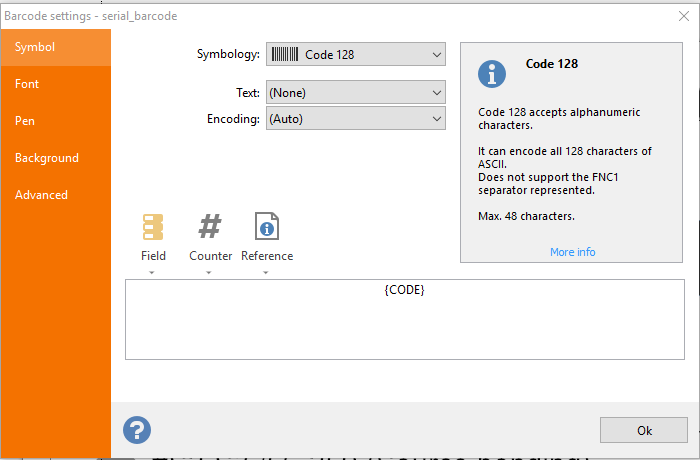Imprimir con impresoras de rollo
Las impresoras de Rollo son la mejor elección si usted tiene un alto volumen de etiquetas que imprimir. El costo por etiqueta es comúnmente menor, y al tener una impresora dedicada evitara muchos de los inconvenientes relacionados típicamente a trabajar con impresoras estándar, como tener que cargar el papel adecuado al momento de imprimir etiquetas.
Si usted trabaja con impresoras de rollo este tutorial le ayudara a entender los pasos requeridos para configurar correctamente a Labeljoy para imprimir en la impresora de rollo.
Video: imprimir con impresoras di rollo
Crearemos una etiqueta típica para uso interno con texto y un código de barras y la imprimiremos con una impresora de rollo Zebra TLP 3842.
Impresora de rollo Zebra TLP 3842
1 – Definir la distribución
Las impresoras de rollo consideran cada etiqueta como una sola página, por lo que la distribución del papel debe establecerse en 1 columna y 1 línea, según el tamaño de la etiqueta, incluyendo los márgenes.
En este tutorial utilizaremos un rollo de etiquetas de 5 por 3 cm con un margen horizontal de 0,15 cm en cada lado.
Un rollo de etiquetas de 5 x 3 cm.
Tenga en cuenta que también hay un espacio vertical entre cada etiqueta. En este caso no se tiene en cuenta, porque el controlador de la impresora utiliza éste espacio para detectar la posición inicial y final de cada etiqueta
Esta operación normalmente requiere algunos retoques ya que cada impresora se comporta de forma diferente y puede ser necesario hacer pruebas.
La distribución para este escenario específico debería ser ésta:
Como puede observar, en el marco de la pagina hemos seleccionado el tamaño del papel como Definido por el usuario y hemos colocado todo el ancho de la etiqueta (incluyendo los márgenes) y el alto total (excluyendo el espacio entre etiquetas).
En el marco Etiquetas colocamos 0.15cm como márgenes izquierdo y derecho, y 0.00 cm como márgenes superior e inferior.
Una vez que confirmemos los cambios, Labeljoy debe mostrar una sola etiqueta como se muestra a continuación:
2 – Diseñando la etiqueta
Ahora necesitaremos agregar todos los elementos que se imprimirán en la etiqueta. Este proceso es muy simple: solo seleccione el tipo de elemento de la caja de herramientas de la izquierda y dibuje un rectángulo en el área donde quiera que se ubique el elemento. Luego haga doble clic sobre cada elemento para definir sus propiedades.
Recuerde que, dependiendo del valor del zoom que esté usando, estará viendo las cosas más grandes de lo que aparecerán en la etiqueta física.
Este es nuestro resultado final: una etiqueta típica de un centro de producción de reparaciones, con diferentes piezas de información incluyendo un número de serial y un código de barra.
Descargue este archivo Labeljoy
3 – Conectar Datos
Si usted desea imprimir un lo te de etiquetas con datos, necesita definir una fuente de datos en Labeljoy. Por favor refiérase a este video tutorial para aprender todos los detalles.
Una vez que la fuente de datos esté conectada, edite cada elemento para asegurarse que la data se leerá apropiada mente de la fuente de datos en cuestión, haciendo clic en el botón Campo y creando la concatenación correcta de textos.
Recuerde que este es un proyecto de 1 etiqueta por página, así que si su fuente de datos contiene 300 filas, Labeljoy lo manejara como un proyecto de 300 páginas. Esto significa que para desplazarse a cada etiqueta debe interactuar con los botones de página en la caja de herramientas superior, y pasar las etiquetas como si fuesen paginas.